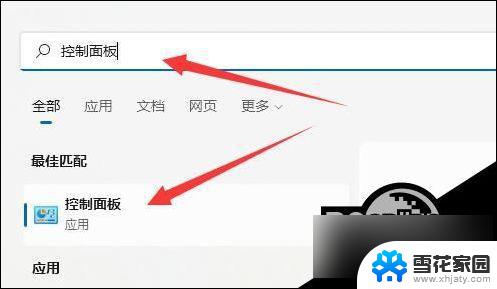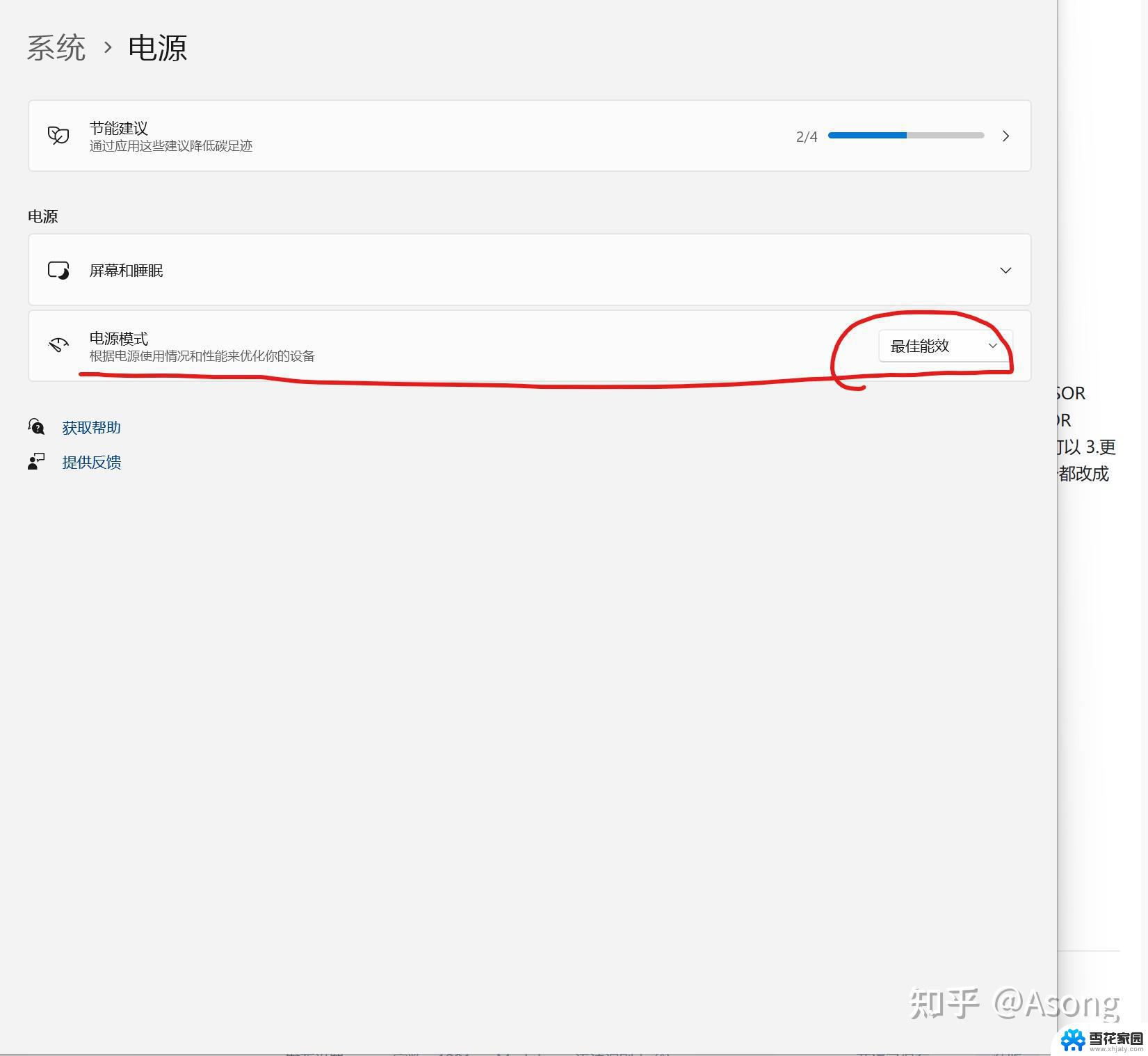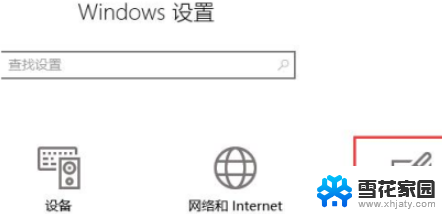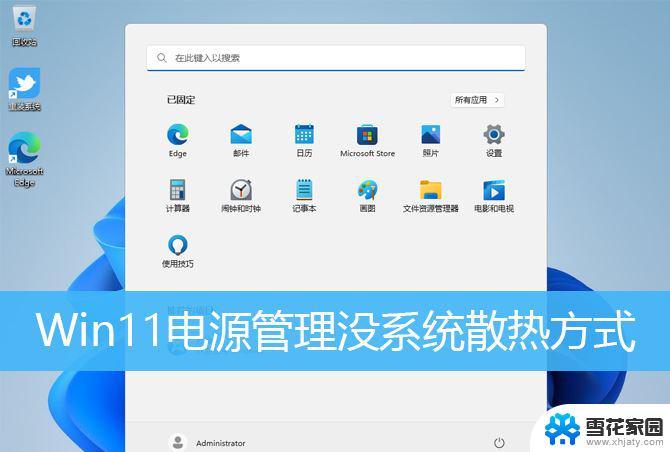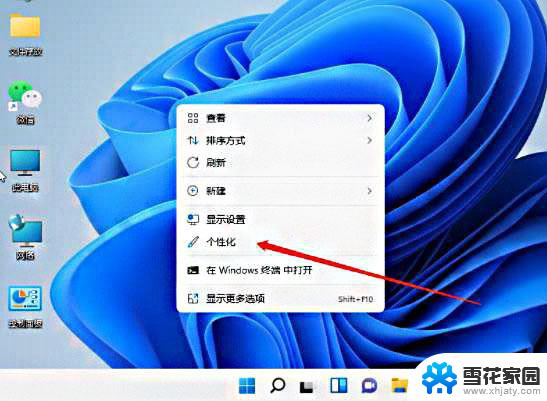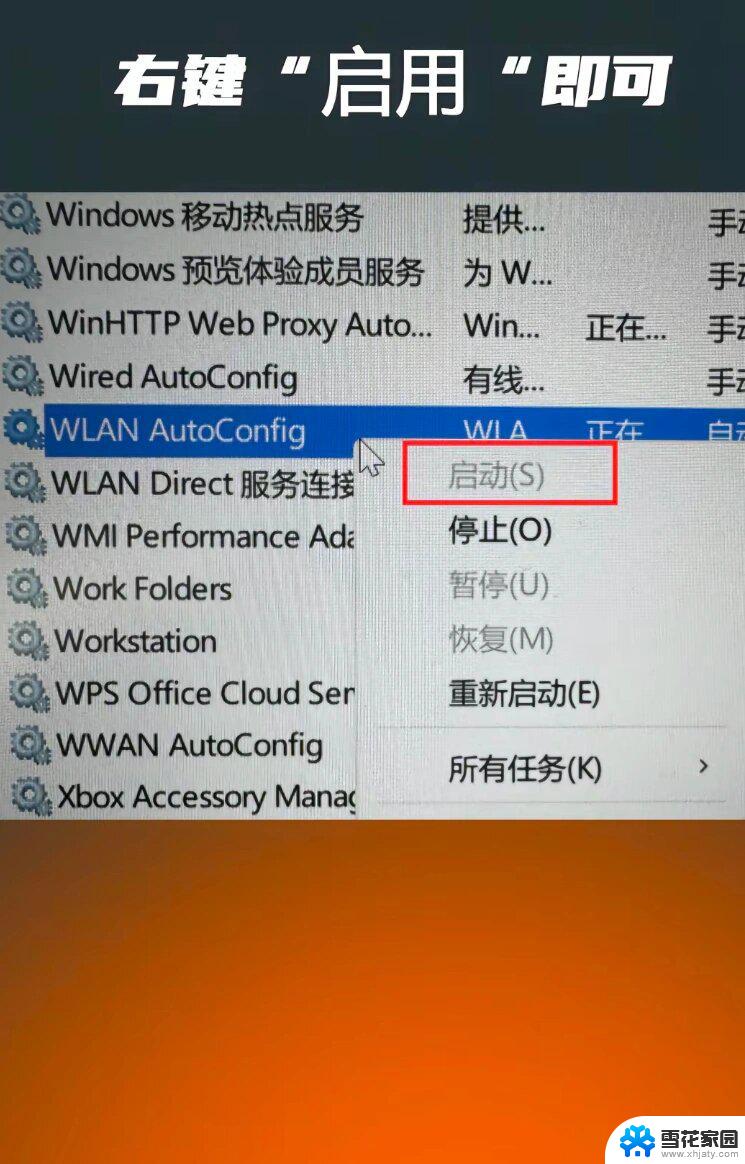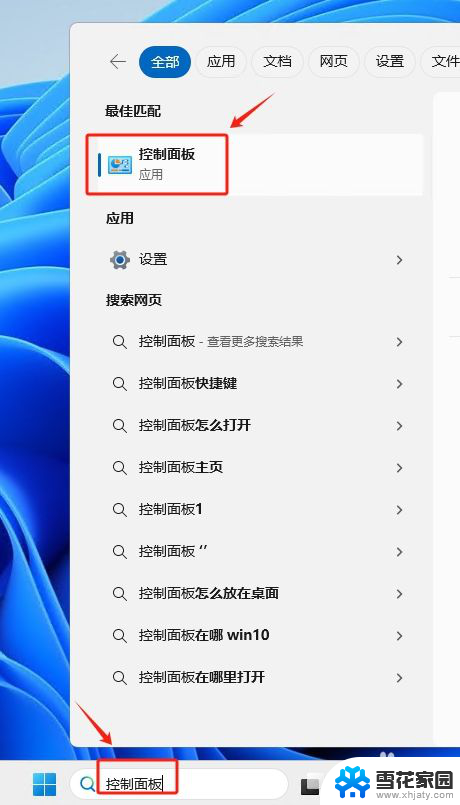win11电源设置‘ Win11怎样更改电源模式
更新时间:2025-01-11 12:42:47作者:jiang
Win11操作系统作为微软最新推出的操作系统,拥有许多新的功能和改进,其中Win11电源设置是一个非常重要的功能,可以帮助用户更好地管理电脑的电源消耗。通过更改电源模式,用户可以根据自己的需求调整电脑的性能和电池寿命,从而达到更好的使用体验。接下来我们将介绍如何在Win11中更改电源模式,让您的电脑更加智能高效。
Win11更改电源模式的方法
1. 首先,点击 任务栏 下方的搜索图标(Win+S),然后在其中,搜索并点击打开控制面板应用,如下图所示。
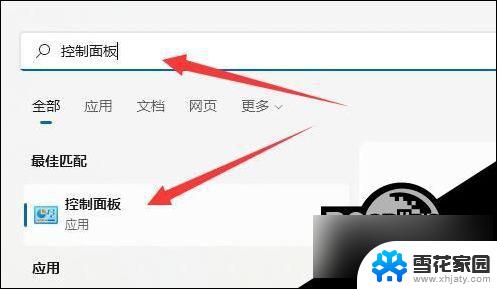
2. 调整计算机的设置下,找到并点击硬件和声音,如下图所示。
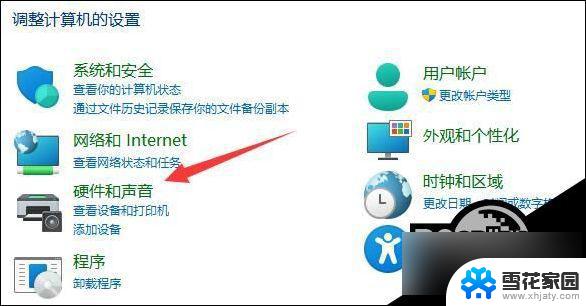
3. 然后,找到电源选项,点击下方的选择电源计划,如下图所示。
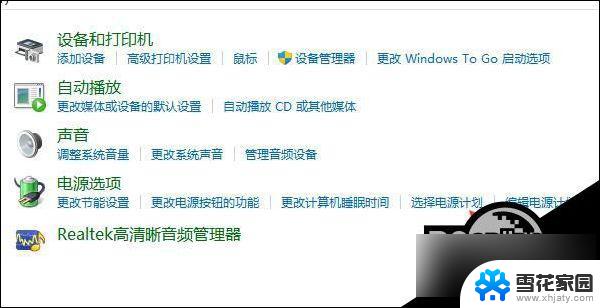
4. 这时候,可以发现显示附加计划是折叠状态。点击显示附加计划右侧的小箭头,如下图所示。
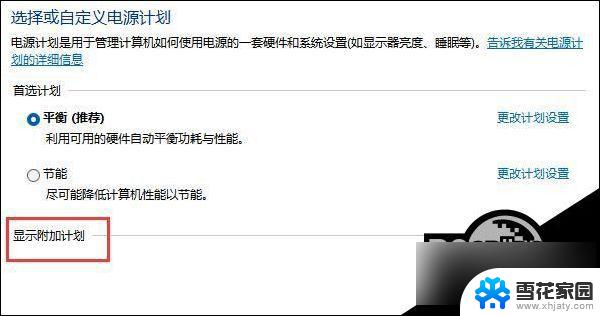
5. 进入后我们就可以看到几种电源模式,然后在其中就可以修改电源模式了。可以选择平衡、节能模式或者展开隐藏附加计划,选择高性能模式,如下图所示。
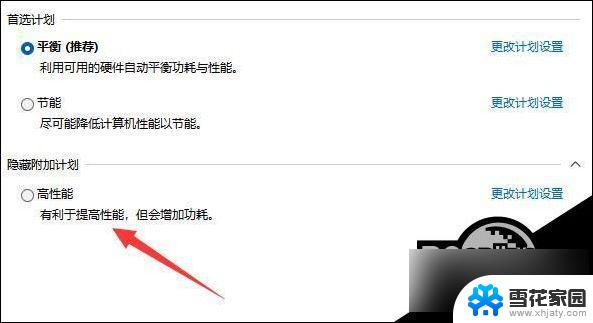
以上就是win11电源设置‘的全部内容,如果有遇到这种情况,那么你就可以根据小编的操作来进行解决,非常的简单快速,一步到位。